Có vô vàn phương thức để cài Win 8 bằng USB, nhưng đơn giản nhất và hiệu quả nhất phải kể đến Rufus, một trong những công cụ boot USB được yêu thích nhất hiện nay.
Cài win 8 bằng usb giống với việc cài win 7 bằng usb, đó là bạn sẽ cài đặt hệ điều hành của mình lên máy tính thông qua thiết bị USB, đây là cách dành cho máy tính của người dùng không có ổ đĩa.
Điểm thú vị đầu tiên của Rufus đó là khả năng tương thích tốt với tất cả các hệ điều hành chạy Windows, điều này có nghĩa là bạn có thể cài Win 8 bằng USB từ bất cứ nền tảng nào.
Đây hoàn toàn là lựa chọn đúng đắn cho máy tính không có ổ đĩa DVD. Bởi thay vì đầu tư chi phí, bạn có thể tận dụng chính chiếc USB cũ kỹ của mình.
Bên cạnh cài đặt Windows 8, bạn cũng có thể cài đặt bất cứ định dạng .ISO nào khác với Rufus, chẳng hạn cài đặt Win 7, XP, Linux, v.v...
Hướng dẫn cài Windows 8 bằng USB
Chuẩn bị:
- USB có dung lượng trên 4GB
- Phần mềm Rufus (với mọi phiên bản)
- File cài đặt Windows 8 đuôi .ISO
- Hệ điều hành Windows đang cài đặt trên máy tính
Bước 1: Cắm USB vào máy tính
Bước 2: Khởi động phần mềm Rufus
Đầu tiên chọn đúng tên USB trong ô Device. Tiếp đến click chuột vào biểu tượng ổ đĩa, sau đó trỏ đường dẫn tới file Windows 8 có đuôi .ISO bạn đã download trước đó.
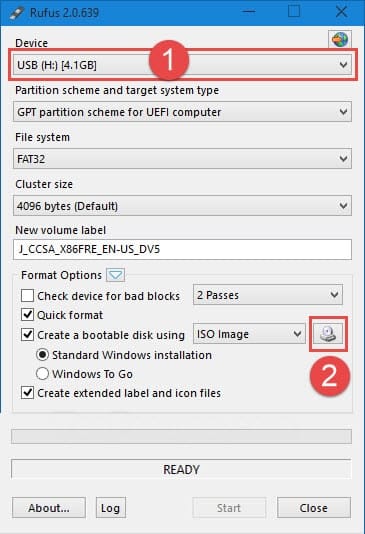
Đến đây công việc gần như đã đã hoàn tất. Bạn cũng không cần phải quan tâm tới định dạng file, chẳng hạn như NTFS hay FAT32, bởi Rufus sẽ thực hiện việc này một cách hoàn toàn tự động.
Click chuột vào nút Start để quá trình cài đặt Windows 8 lên USB được bắt đầu. Lúc này trên màn hình sẽ xuất hiện thông báo định dạng lại dữ liệu có trong USB. Nếu có, đây là cơ hội cuối cùng để bạn sao lưu lại dữ liệu.
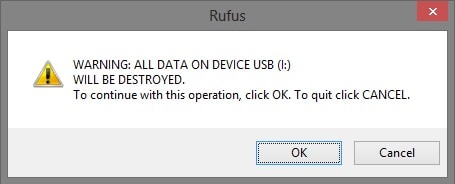
Tiếp đến chọn OK.
Quá trình cài đặt Windows 8 lên USB diễn ra rất nhanh, trung bình với 1 USB 3.0 có tốc độ ghi 20Mb/s, bạn chỉ mất chưa đầy 4 phút để hoàn tất quá trình này.

Quá trình cài đặt hoàn tất.

Như vậy là bạn đã hoàn tất quá trình cài đặt Windows 8 lên USB. Đây chỉ một trong nhiều cách cài win 8 khác nhau mà hiện nay người dùng có thể sử dụng để cài đặt Win 8 cho máy tính của mình.
Hãy khám phá và sử dụng Grub4dos, hoặc tham khảo BootFlashDos. Cả Grub4dos và BootFlashDos đều là những công cụ rất hữu ích và rất đáng để trải nghiệm.
https://thuthuat.taimienphi.vn/cai-windows-8-bang-usb-3819n.aspx
Windows 10 chuẩn UEFI được nhiều dùng lựa chọn để cài cho máy tính của mình, nếu bạn chưa biết cách cài Windows 10 chuẩn UEFI - GPT, bạn theo bài viết hướng dẫn cài Windows 10 chuẩn UEFI tại đây